Comment réparer les plantages de l’explorateur de fichiers sur un PC Windows
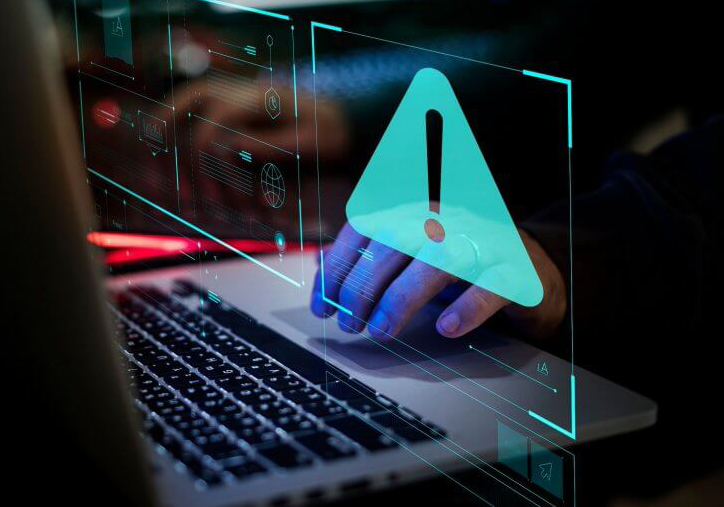
Trouvez et réparez automatiquement les erreurs de Windows grâce à l'outil de réparation de PC
Reimage est un excellent outil de réparation qui détecte et répare automatiquement différents problèmes du système d'exploitation Windows. Avoir cet outil protégera votre PC contre les codes malveillants, les défaillances matérielles et plusieurs autres bugs. En outre, cela vous permet également d'utiliser votre appareil au maximum de ses capacités et de ses performances.
- Étape 1: Télécharger l'outil de réparation et d'optimisation des PC (Windows 11, 10, 8, 7, XP, Vista - Certifié Microsoft Gold).
- Étape 2: Cliquez sur "Démarrer l'analyse" pour trouver les problèmes de registre de Windows qui pourraient être à l'origine des problèmes du PC.
- Étape 3: Cliquez sur "Réparer tout" pour résoudre tous les problèmes.
Microsoft prévoit de mettre à jour l’explorateur de fichiers à l’avenir, mais la version actuelle de cette application de gestion de fichiers souffre toujours de nombreux problèmes. L’un des problèmes les plus courants et les plus ennuyeux est les plantages fréquents dont les utilisateurs se plaignent depuis longtemps.
Lorsque les utilisateurs essaient d’ouvrir un dossier, la fenêtre de l’explorateur de fichiers et la barre des tâches se ferment immédiatement et se rouvrent parfois après quelques secondes.
Microsoft a déjà publié une série de mises à jour cumulatives pour résoudre le problème, mais de nombreux utilisateurs signalent toujours des plantages de l’explorateur de fichiers.
Causes des plantages de l’explorateur de fichiers

- Si une ancienne version du système d’exploitation est installée sur votre ordinateur, cela peut être la raison pour laquelle l’Explorateur Windows plante régulièrement sur votre ordinateur. Les anciennes versions contiennent souvent des bogues et des problèmes qui ont été corrigés dans les nouvelles versions.
- Les fichiers et disques endommagés sont également parfois la cause de la fermeture inattendue de certains utilitaires sur votre ordinateur.
- Comme les navigateurs Web et d’autres applications, l’Explorateur Windows conserve un historique des actions qui y sont effectuées. Si vous n’avez pas utilisé Explorer depuis longtemps et que vous n’avez pas supprimé l’historique, les fichiers peuvent s’accumuler en grand nombre et provoquer le blocage de l’utilitaire.
- Si vous n’avez pas activé l’option de processus distinct pour chacune des fenêtres de dossier, Explorer utilise un seul processus pour toutes les fenêtres de dossier ouvertes. Parfois, cela peut entraîner des conflits et des problèmes qui font planter Explorer de manière inattendue.
- Le problème de plantage constant de l’explorateur Windows peut également être causé par une application tierce interférant avec son fonctionnement. Bien que la plupart des applications ne le fassent pas, certains types de programmes, tels que les logiciels antivirus, sont connus pour provoquer des conflits avec les outils Windows intégrés.
Comment gérer les plantages de l’explorateur de fichiers ?
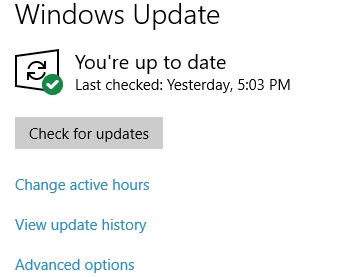
Gardez Windows à jour
- Appuyez sur Win+I pour ouvrir les paramètres, puis sélectionnez Mise à jour et sécurité.
- Sélectionnez Windows Update, puis cliquez sur Rechercher les mises à jour dans le volet de droite.
- Si des mises à jour sont disponibles, Windows commencera automatiquement à les télécharger.
- Une fois les mises à jour téléchargées avec succès, redémarrez votre ordinateur pour terminer le processus d’installation.
Suppression de l’historique de l’explorateur de fichiers
- Ouvrez les options de l’explorateur de fichiers et cliquez sur l’onglet Général.
- Dans la section Confidentialité, cliquez sur Supprimer. L’historique de l’explorateur de fichiers sera supprimé dans quelques secondes.
Apporter des modifications au pilote de la carte vidéo
- Appuyez sur Win+X pour sélectionner le Gestionnaire de périphériques.
- Dans la fenêtre qui s’ouvre, développez l’entrée Display Adapter, puis faites un clic droit sur la carte vidéo et sélectionnez Désinstaller l’appareil.
- Activez le pilote de désinstallation pour cet appareil et cliquez sur le bouton Désinstaller.
- Redémarrez votre ordinateur et le système réinstallera automatiquement votre carte vidéo.
- Si Windows ne réinstalle pas le pilote de la carte vidéo, vous devez visiter le site Web du fabricant de la carte vidéo pour télécharger le dernier pilote pour votre appareil.
- Ouvrez à nouveau le Gestionnaire de périphériques, cliquez sur l’action en haut et sélectionnez Vérifier les modifications matérielles.
Désactiver l’accès et définir « Ouvrir l’explorateur de fichiers » sur ce PC
- Ouvrez les options de l’explorateur de fichiers et cliquez sur l’onglet Général.
- Définissez Open File Explorer sur ce PC au lieu d’Access.
- Sous Confidentialité, désactivez les options Afficher les fichiers récemment utilisés et Afficher les dossiers fréquemment utilisés. Cliquez sur Appliquer et sur OK pour enregistrer vos modifications.
Vérification des fichiers système
- Ouvrez une invite de commande en tant qu’administrateur.
- Tapez sfc/scannow dans la fenêtre, puis appuyez sur Entrée.
- Ensuite, attendez que Windows détermine si vous avez des fichiers système corrompus. Si tel est le cas, Windows les restaurera automatiquement.
- Maintenant, redémarrez votre ordinateur.
Foire aux questions
Que se passe-t-il lorsque l’explorateur de fichiers plante ?
Lorsque l’explorateur de fichiers plante, le la barre des tâches, les icônes du bureau et l’image d’arrière-plan sont généralement supprimées. Tout ce que vous voyez est un écran noir et toutes les fenêtres qui étaient ouvertes à l’époque. Vous pouvez également voir le curseur de votre souris et le déplacer librement.
Comment réparer le plantage de l’explorateur de fichiers sous Windows 10 ?
- Supprimez les clés de registre.
- Supprimer l’historique de l’explorateur de fichiers.
- Désactiver l’accès à DeepL.
- Modifier les paramètres d’affichage.
- Mettre à jour le pilote de la carte vidéo.
- Activez le dossier de démarrage de Windows.
- Vérifiez l’autorisation du compte.
- Exécutez la commande Netsh Winsock Reset.
Comment réparer les plantages de l’explorateur de fichiers ?
- Modifiez vos paramètres d’affichage.
- Fermez les programmes tels que les logiciels antivirus.
- Redémarrez l’explorateur de fichiers.
- Modifier les paramètres de l’explorateur de fichiers.
- Videz le cache et créez un nouveau chemin.
